はじめに:TikTokの通知が多すぎる?
TikTokを使っていると「いいね」「コメント」「新しいフォロワー」など頻繁に通知が届きます。便利な一方で、仕事や勉強中に邪魔になることもあります。
そんな時は、通知を完全にオフにする方法 や、一部だけ制御する方法 を知っておくと快適に利用できます。
通知を完全にオフにする方法
アプリ内の通知設定からオフにする
- TikTokアプリを開く
- 右下の「プロフィール」 → 右上の「≡(メニュー)」をタップ
- 「設定とプライバシー」 → 「通知」
- 「プッシュ通知」をすべてオフに切り替え
👉 これでアプリからの通知は一切届かなくなります。
スマホの設定からオフにする
- iPhoneの場合
- 「設定」 → 「通知」 → 「TikTok」 → 「通知を許可」をオフ
- Androidの場合
- 「設定」 → 「アプリと通知」 → 「TikTok」 → 「通知をオフ」
👉 アプリ側で設定しても通知が来る場合は、端末側の設定を確認しましょう。
一部だけ通知をオフにする方法
TikTokでは、通知の種類ごとにオン・オフを切り替えることができます。
- いいね通知
- コメント通知
- 新しいフォロワー通知
- メッセージ通知
- ライブ配信通知
- 推奨動画通知
👉 例えば「コメント通知は欲しいけど、フォロワー通知はいらない」といった細かい設定が可能です。
一時的に通知を止める「通知ミュート」
- TikTokには「プッシュ通知をミュート」する機能があります。
- 最大 8時間 まで通知を一時停止可能。
- 勉強や作業に集中したいときにおすすめです。
通知オフにするとどうなる?
- アプリを開かない限り、新着情報に気づけなくなる
- ライブ配信やDMのリアルタイム通知も届かない
- 見逃したくない通知は一部オンにしておくと安心
まとめ
- 通知を完全にオフにしたい場合は「アプリ設定」または「スマホ設定」から可能
- 一部通知だけ切ることもでき、便利に使い分けられる
- 勉強や仕事中は「一時停止(ミュート機能)」がおすすめ
- 自分の生活スタイルに合わせて通知をカスタマイズしよう
Q & A
Q1. 通知をオフにしてもメッセージは消えますか?
→ 消えません。アプリを開けば確認できます。
Q2. ライブ配信の通知だけ切れますか?
→ はい。通知設定から個別にオフにできます。
Q3. 通知をミュートしたら相手にわかりますか?
→ わかりません。相手に通知されることはありません。
Q4. 通知を完全に消すとアプリに影響はありますか?
→ 影響はありません。機能制限もありません。
Q5. AndroidとiPhoneで違いはありますか?
→ 基本的な設定は同じですが、通知の表示方法は端末ごとに異なります。
Tiktokについて困たと感じた時は迷わず、このTiktokガイドをブックマークしておいてください。Tiktokに関する情報のみを集めた専門サイトですので、悩みや疑問をすぐに解決できて本当に便利です。
おすすめ記事
- tiktok通知|通知が聞こえない原因と改善方法
- tiktok 開けない|アプリが開けないときのチェックポイント
- tiktok不明なエラー|エラーが出る原因と最新の解決策
- tiktokキャッシュクリア|動作が重いときの解決方法と効果
どれも「知らないと損する」レベルの実用記事ですので、ぜひチェックしてください。
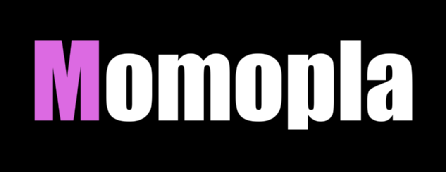
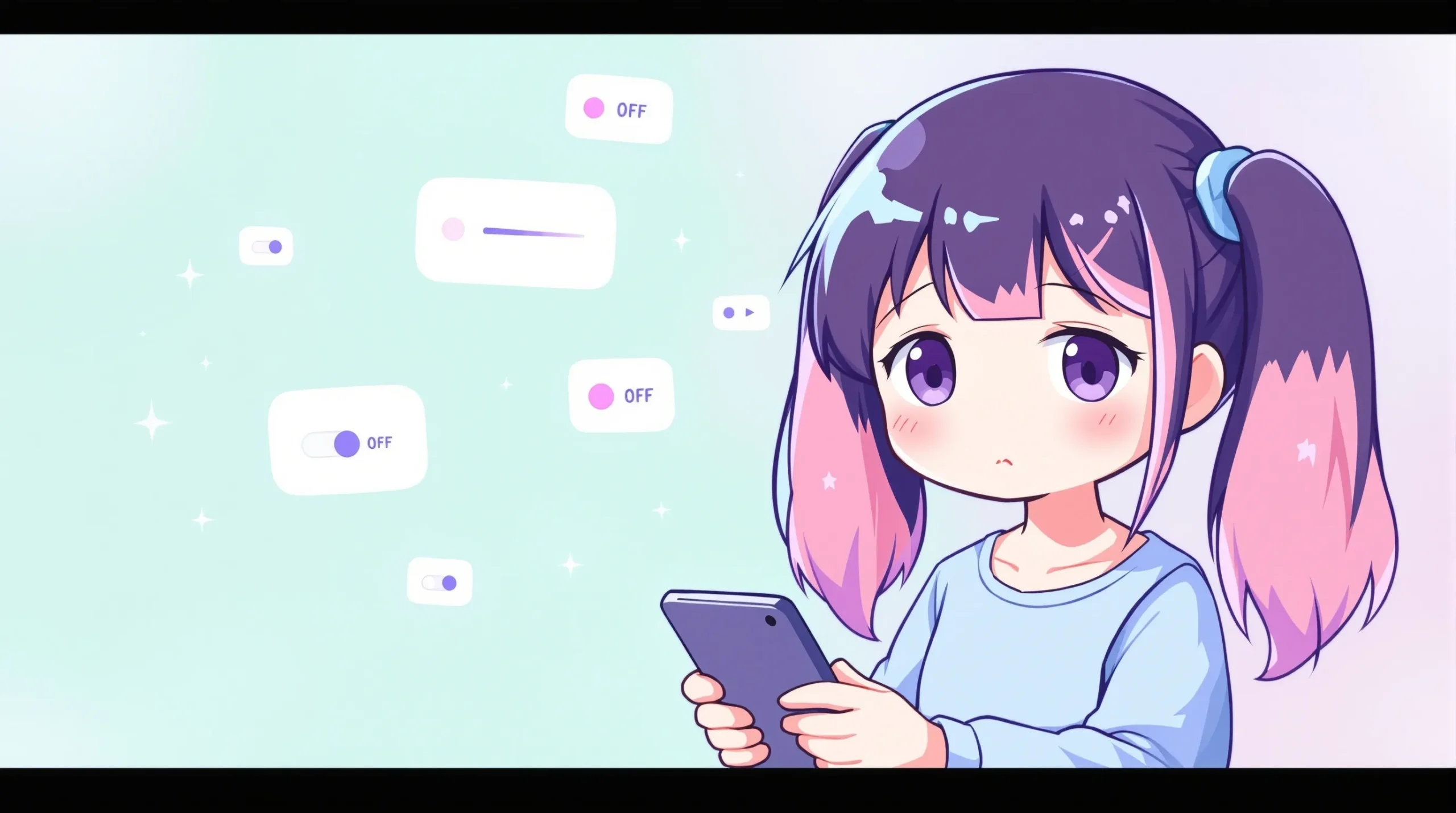





コメント